微软模拟飞行2012 菜单界面翻译


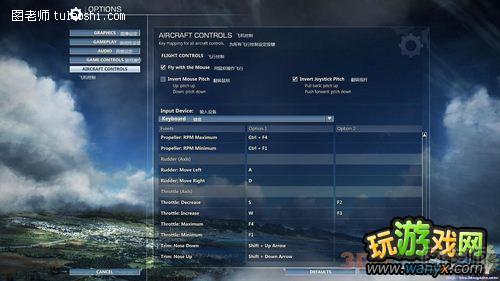
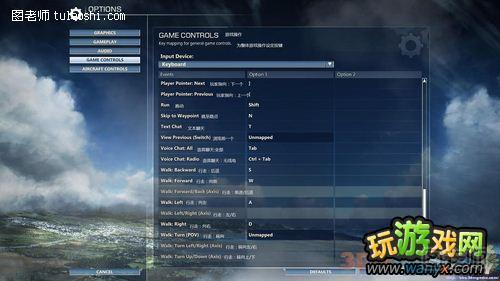
《微软模拟飞行2012》怎么玩操作方法
首先是选择机场和天气这里是机场信息 可以选择起飞跑道 机场工作

然后是天气选择
这里可以选择飞行天气主题 比如大雾 大雨这些也可以选择最下面的真实时间

选择完毕后进入游戏
下面是飞机一些基本仪表和按钮介绍(冷仓时)

全部准备好后驾驶舱为这样
(本文来源于图老师网站,更多请访问http://m.tulaoshi.com)

然后最大油门就可以起飞了
起飞后收点油门保持在80%左右
最后在上一张游戏hud说明

下面这张为补给油量的界面 第一条拉满就补满油

降落的话注意速度不要太快就行
模拟飞行2004 操作指南
Esc终止任务或停止track回放 Ctrl - Q 在track回放中控制战机 Shift - Backspace(退格键) 重置track编辑(取消所有前面的编辑命令) Alt - Backspace 编辑插入模式(不取消前面的编辑命令) Ctrl - S 声音开/关 Ctrl - 0 在任务录像中打开麦克风开始录音 Shift - 0 在任务录像中关闭麦克风结束录音 Alt - 0 开始或停止录像在指针所在位置 Ctrl - 9 在任务录像中开始录入字幕 Shift - 9 在任务录像中停止录入字幕 Ctrl - A 加快游戏速度 Alt - A 减慢游戏速度 Shift - A 重置为正常游戏速度 S 暂停/继续/开始 Ctrl - M 在多人联机时聊天 Shift - Return 在多人联机时复活 Alt - J 跳进所选AI战机座舱或离开当前战机座舱 Ctrl - Backspace 显示帧数 Ctrl - O 在暂停模式中保存一个回放点到track(未实现) Alt - O 返回到上一个回放点(未实现) Shift - O 跃至下一个回放点(未实现) Print Screen 截图(以0、1、2、3……编号顺序保存在ScreenShots文件夹) 飞行控制 Don Arro 抬高机头 Up Arro 压低机头 Left Arro 向左侧滚 Right Arro 向右侧滚 Ctrl - . (句号) 向上配平 Ctrl - ; (分号) 向下配平 Ctrl - , (逗号) 向左侧滚配平 Ctrl - / (斜杠) 向右侧滚配平 Z 左舵(飞行时),左转(滑行时) X 右舵(飞行时),右转(滑行时) Ctrl - Z 左舵配平 Ctrl - X 右舵配平 H 高度稳定模式开/关 Shift - M 重置当前警告声 Ctrl - L 机载灯光开/关 Alt - V 自己的战机无敌模式(在联机和加密任务中不起作用) K 解除仰角限制(执行“普加乔夫眼镜蛇机动”) U 使自己的战机进入起飞位置(在航母上) Ctrl - T 取消配平 Alt - H 向AWACS请求基地机场的方位和距离 Alt - T 向AWACS请求加油机的方位和距离 Shift - + (加号) 增加高度表基本气压 Shift - - (减号) 减少高度表基本气压 Shift - P 电源开关 Alt - P 自动螺旋恢复(按住从螺旋状态中恢复) Alt - S 速度保持模式 Alt - E 容易降落模式 油门控制 J 自动油门模式 Page Up 快速的加大油门 Page Don 快速的减少油门 Key Pad + (加号) 平稳的加大油门 Key Pad - (减号) 平稳的减少油门 Home 启动引擎 End 关闭引擎 油门控制命令与Alt组合使用 只控制左引擎 油门控制命令与Shift组合使用 只控制右引擎 机械系统控制 B 减速板收/放 Shift - B 打开减速板 Ctrl - B 收起减速板 Ctrl - E 弹射 E 雷达干扰开/关(要求外挂电子对抗吊舱) F 襟翼收放开/关 Shift - F 放下襟翼 Ctrl - F 收起襟翼 G 起落架收放开/关 Ctrl - G 着舰勾收放开/关(注意:只对Su-33有效) Ctrl - C 座舱开/关 P 释放阻力伞 Ctrl - P 机翼折叠开/关(注意:只对Su-33有效) Ctrl - R 放油(在空中), 加油(在地面)(注意:要按住键) Alt - R 抛弃副油箱 W 机轮刹车(只在地面有效)(注意:要按住键) T 翼尖拉烟开/关 R 空中受油管伸缩开/关 Alt - L 起落架灯近光/远光/关模式 导航模式 ~ (波浪号) 选择下一个导航点或机场 A 自动驾驶开关。在NAV模式中,飞机按航线飞行;在空战模式中,飞机水平飞行。 1 导航模式循环 Alt - C 重置飞行时钟 空战模式 2 选择超视距空战模式 3 选择近距离空战模式—垂直扫描模式 4 选择近距离空战模式—孔径模式 5 选择近距离空战模式—头盔瞄准模式 6 选择导弹纵向瞄准模式 7 选择空对地模式 8 选择手动瞄准射击/轰炸模式 ~ (波浪号) 循环切换目标(在AWACS和对地攻击模式下循环切换MFD中的目标) Tab 锁定所选目标(开始跟踪目标) Ctrl - Tab 取消跟踪目标 Tab 锁定目标 Tab 在近距离空战模式中开启/取消跟踪目标 Ctrl - H 调节HUD亮度 武器设备控制 D 循环选择武器 C 机炮模式 Q 释放箔条及红外干扰闪光弹 Shift - Q 持续释放箔条及红外干扰闪光弹(直到干扰弹释放完为止) Spacebar(空格键) 发射当前选定的武器 Ctrl - W 成对抛弃武器(在空中),装载武器(在地面) Ctrl - V 齐射模式开/关 Shift - C 改变机炮射速(A-10) V 增加投弹间隔距离(A-10) Shift - V 减少投弹间隔距离(A-10) Ctrl - Space 改变投弹数量(A-10) Alt - Space 武器保险开关(A-10) Shift - Space 改变投弹模式(A-10) Shift - R 改变投弹模式(A-10) 雷达/光电系统 I 雷达照射开/关 Shift - I 简易雷达模式 Alt - I RWS/TWS模式切换(F-15) O 光电系统开/关 Ctrl - I 雷达天线/红外扫瞄跟踪球置中 - (减号) 多功能显示器中图像缩小 + (加号) 多功能显示器中图像放大 Ctrl - + 加大雷达天线水平扫描方位角限制(F-15) Ctrl - - 缩小雷达天线水平扫描方位角限制(F-15) 自动锁定 Scroll Lock 锁定最近的敌机 Alt - Scroll Lock 锁定距玩家视线中心最近的敌机 Shift - Insert 锁定前一架敌机 Shift - Num Lock 锁定后一架敌机 Shift - Scroll Lock 锁定最近的敌地面目标 Control - Scroll Lock 锁定距玩家视线中心最近的敌地面目标 Shift - Delete 锁定前一个敌地面目标 Ctrl - Num Lock 锁定后一个敌地面目标 超视距空战模式 Shift - ; (分号) 雷达/光电系统向上扫瞄 Shift - , (逗号) 雷达/光电系统向左扫瞄 Shift - . (句号) 雷达/光电系统向下扫瞄 Shift - / (斜杠) 雷达/光电系统向右扫瞄 ; (分号) HUD目标指示框下移(只在超视距空战中有效) , (逗号) HUD目标指示框左移(只在超视距空战中有效) . (句号) HUD目标指示框上移(只在超视距空战中有效) / (斜杠) HUD目标指示框右移(只在超视距空战中有效) 视距内空战模式 Shift - ; (分号) 雷达/光电系统向上扫瞄 Shift - , (逗号) 雷达/光电系统向左扫瞄 Shift - . (句号) 雷达/光电系统向下扫瞄 Shift - / (斜杠) 雷达/光电系统向右扫瞄 对地攻击模式 Shift - ; (分号) 雷达/电视搜索系统向上扫瞄 Shift - , (逗号) 雷达/电视搜索系统向左扫瞄 Shift - . (句号) 雷达/电视搜索系统向下扫瞄 Shift - / (斜杠) 雷达/电视搜索系统向右扫瞄 僚机指令 Del 在任务中派遣僚机并允许他完成任务后归队 Ins 密集/松散编队 [ 攻击我的目标 ] 掩护我六点钟方向 显示对僚机指令 视角选择 F1 座舱视角 Ctrl - F1 头部自然转动视角 Alt - F1 HUD视角 F2 外部视角—所有飞机/跳伞者 Shift - F2 飞机图标开/关 F3 飞越视角 Ctrl - F3 跳跃性飞越视角(保留当前镜头位置) F4 尾追视角 F5 空战视角(通过从近到远循环锁定观察周围的敌机,可以看到敌机的资料状态) Ctrl - F5 空地视角(通过从近到远循环锁定观察周围的敌地面目标/舰船,可以看到敌地面目标/舰船资料状态) F6 武器视角 Ctrl - F6 尾追武器视角(“武器对目标”视角) Shift - F6 已发射导弹图标开/关 F7 动态地面目标视角 F8 目标视角 F9 舰船视角 Alt - F9 着陆信号官(LSO)视角 Shift - F9 舰船和地面目标图标开/关 F10 战区视角(地图) Shift - F10 目标图标开/关 F11 机场塔台与地域视角 Ctrl - F11 切换到塔台与地域视角,保存当前视点(冻结镜头位置)。当从战区视角(F10)切换到本视角,镜头从F10视角的位置开始,但高度不能超过20公里 F12 静态目标视角 Ctrl - F12 民用运输工具视角 Shift - F12 Ctrl - F12 视角中的火车/汽车模式 视角调整 Ctrl - Home 只显示友机的外部视角 Ctrl - End 只显示敌机的外部视角 Ctrl - Delete 显示所有飞机的外部视角 Key Pad Del 锁定观察视野模式(只对F1、1、F2、F6、F7、F8、F9、Alt - F9和F11有效) Ctrl - Key Pad Del 地形视点锁定观察视野模式(只对F2、F6、F7、F8、F9有效) Backspace 切换“由目标来/到目标去”的视角观察方向(只对F2、F6、F7、F8、F9、F12有效) Alt - Delete 视角转换时忽略当前物体 Alt - Insert 把所有被忽略的物体加入视角 Ctrl - PageUp 向后改变物体转动的方向 Ctrl - PageDon 向前改变物体转动的方向 Ctrl - Key Pad + 在F1、F2、F4、F7、F9视角中切换到武器发射与跟踪视角。切换到除炸弹和导弹外的任一武器的视角 Alt - Key Pad * 向前移动镜头(只对F11有效) Alt - Key Pad / 向后移动镜头(只对F11有效) Key Pad 5 停止移动镜头(只对F11有效) Alt - Key Pad 5 回到塔台与地域视角(F11)的启始点或终止点的视角 Y 外部视角信息显示循环模式 Alt - Y 地表单元格开关 Alt - Backspace 插入视频编辑模式开/关(取代默认) Shift - Backspace 重置视频编辑模式开/关(默认) Shift - J 外部视角镜头摇动模式 Shift - Esc 本地/目标视角镜头旋转模式切换 座舱视角控制 Key Pad 1 向左下看 Key Pad 2 向下看 Key Pad 3 向右下看 Key Pad 4 向左看 Key Pad 5 视线回中 Key Pad 6 向右看 Key Pad 7 向左上看 Key Pad 8 向上看 Key Pad 9 向右上看 Shift - Key Pad 1~9 快速移动视角 Ctrl - Key Pad 1~9 逐格移动视角 Alt - Z 逐格移动视角模式 Key Pad Del 开/关锁定观察视角 Shift - Key Pad Del 锁定观察所有导弹模式 Alt - Key Pad Del 锁定观察来袭导弹模式 Ctrl - Key Pad + 在F1、F2、F4、F7、F9视角中切换到武器发射与跟踪视角。切换到除炸弹和导弹外的任一武器的视角 L 座舱照明开/关 M 看右侧后视镜 N 看左侧后视镜 Key Pad * 放大,同时按下Shift键即放到最大 Key Pad / 缩小,同时按下Shift键即缩到最小 Key Pad Enter 设置成默认缩放(默认角度) Key Pad 0 移到座舱面板视角并返回(注意:要按住,松开即返回,按住Key Pad 0的同时按Key Pad 1~9近距观察四周的仪表) Ctrl - Key Pad 0 座舱面板视角开/关(注意:不需要一直按住Key Pad 0,然后按Key Pad 1~9近距观察四周的仪表,再按Key Pad 0一次,返回正常模式) Alt - Key Pad 0 把当前视角保存为最后的座舱面板视角 Ctrl - Right Shift 加快鼠标移动座舱视角速度 Alt - Right Shift 减慢鼠标移动座舱视角速度 Shift - Right Shift 正常的鼠标移动座舱视角速度 Ctrl - Left Shift 加快键盘移动座舱视角速度 Alt - Left Shift 减慢键盘移动座舱视角速度 Shift - Left Shift 正常的键盘移动座舱视角速度 外部视角控制 Key Pad 1 向左下旋转观察点 Key Pad 2 向下旋转观察点 Key Pad 3 向右下旋转观察点 Key Pad 4 向左旋转观察点 Key Pad 5 居中视角(停止F11观察点的移动) Alt - Key Pad 5 返回开始点(只对F11有效) Key Pad 6 向右旋转观察点 Key Pad 7 向左上旋转观察点 Key Pad 8 向上旋转观察点 Key Pad 9 向右上旋转观察点 Key Pad * 观察点向前移动 Key Pad / 观察点向后移动 Ctrl - Key Pad * 放大 Ctrl - Key Pad / 缩小 Ctrl - Key Pad Enter 设置成默认缩放(默认角度) Shift - (all vie keys) 快速移动观察点(注意:按住Shift键再按下视角键) Ctrl - Key Pad 1~9 移动摄像机代替旋转任务编辑器 文件 Ctrl - N 创建新任务文件 Ctrl - O 打开任务文件 Alt - M 合并任务文件 Ctrl - S 保存任务文件 Ctrl - Shift - S 另存任务文件 Alt - X 退出任务编辑器,返回主菜单 编辑 Del 删除所选物体 Ctrl - Shift - C 加密任务 Ctrl - Shift - D 解密任务 视角 Ctrl - H 隐藏所选物体 Ctrl - A 真实尺寸视角(克里米亚半岛视角) Ctrl - + 放大 Ctrl - - 缩小 飞行 Ctrl - B 显示简报 Ctrl - D 显示任务报告 Ctrl - F 开始任务 Ctrl - R 记录track文件 Ctrl - P 回放track文件 Ctrl - E 视频编辑 Ctrl - L 网络多人联机 Ctrl - M 在多人联机时聊天 自定义 Ctrl - Shift - F 故障 Ctrl - Shift - W 天气 Ctrl - Shift - E 百科全书 Ctrl - Shift - O 选项 Alt - Z 移除任务或战役某阶段胜利时的全部目标专业模拟飞行10 菜单界面翻译
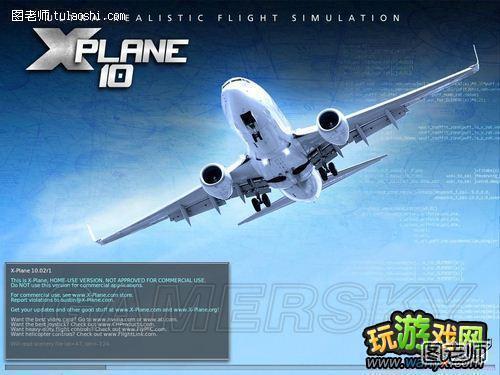



《模拟极限飞行》第一关BOSS怎么打 1-5金牌通关技巧
模拟极限飞行(SIM EXTREME FLIGHT)是一款非常逼真的模拟飞行射击游戏,有点类似于超音速空军。游戏中每个大关卡都有一个BOSS关卡,下面就和4399挽歌一起来看看关卡GRAND CANYON的FACTORY TOUR怎么过吧~
保持飞行位置
游戏开始后,就绕到BOSS身后,紧跟在BOSS身后,减速持续射击。BOSS加速后也跟着加速,紧咬在后方,导弹一冷却就使用。

注意躲避激光和导弹
在跟近BOSS时也不要离的太近,避免BOSS发射的激光和导弹躲避不及被秒杀。保持一段距离能更好躲避BOSS攻击。

擒贼先擒王,杀大不管小
只管抓着BOSS不放,不用浪费时间去射击BOSS放出的小飞行器,等你击杀完飞行器,BOSS就又放出另一波了。只需要躲避好激光和导弹就行,但是要经常变换位置,时间拖得越久飞行器会越多,攻击也越密集。

瞄准中心发射
当屏幕中间的框对准BOSS时会变成红色,发射导弹时即可攻击对BOSS造成伤害,但是如果将中心对准BOSS照成的伤害会更高些。不过需要玩家有较好的操作技巧,如果实在操作不来只需要等框变红即可攻击。

《模拟人生3:世界冒险》花蜜果汁讲解
对于这个功能的设计,我只能抱怨EA挖的坑太大了,不能不说直到最后我才发现我悲剧了···
首先说明一下,这的确是果汁,而不是葡萄酒,为啥?因为不管怎么喝都不会喝醉(1代里至少还能喝醉,这里完全被河蟹了 ),花蜜果汁的技术去法国学,通过3种方式可以学到,1.还是看书,不过还是只能看到3级(酿造大师不都是靠实践才走到这一步的么 )2.买了机器后通过实践来提升技术(这是第一个坑,因为在拿到挑战奖励之前你做出的果汁都同等垃圾,而且非常费时间和材料)3.别人指导(发现不管什么技能让别人指导都是最快最省事的 ),果汁的作用只有1个,那就是提升心情,想喝果汁喝饱?那你一天别的就啥也别想干了,因为喝一杯果汁如厕就会减5分之1 而且喝的还非常的慢···想拿这玩意发家致富?好啊,那你要准备好用小人的一辈子的辛苦换来小人子孙的幸福吧。这东西也只能作为收藏品,不过通过收藏是能升值的。
不要以为要放到地窖里才会升值,其实放身上才是最好的方法,因为旅行时家里的时间是冻结的 ,每过一天果汁的价值都会涨点,初始价值(品质和价格)越高,那么升值空间越大,同理,如果你把一瓶几十快钱的烂果汁放身上,过60天后也只能涨几个钱,而最好的果汁已经翻了2翻了 ,果汁机有3种改造,其中摔不坏打不烂根本没用,因为我从来没有用坏过,加强挤压就是每次都能多2瓶,当得到酿造大师的挑战奖励后也是每次增加2瓶,提升风味也就是提升点价值,如果你没有打相关MOD的话(自己找吧,我就不提供了)那么这个功能也没有多大用,挑战奖励沾满果香的脚丫(某些人可能会有点不良反应 )作用与此相同。
剩下的2个挑战奖励,一个是让你种的葡萄多结点果,最后那个能预测水果组合的我就不说啥了,小人说不错,做出来说难喝及了,小人说不能放一起,做出来却说非常好喝(因为实验太多了,我也记不清具体是哪种组合了),接下来说说心的,花蜜果汁主要的原料是葡萄,可以通过放不同的水果组合来···变变名称和价格(这里告诫大家,千万不要妄想得到所有的果汁,因为只要变个价格和名称就会有无数的品种,当然这也是一个大坑),不过,如果放的正确也会提升效果的,有4种制作方法基本,浓缩,大量生产和精致酿造,以上3种大家只当作为了提升技能而做铺垫的,我们只需要精致酿造这一种方法,经本人无数实验后,最好的组合方法有3种,分别是5:5--7:3--5:3:2,其中葡萄放30%是最合理的。
当然,如果你把制作果汁当作一种乐趣的话那就瞎搀和吧。说的也不少了,该揭露这个大坑的时候了,如果你不喜欢的话可以无视------果汁不管怎么做,到最后的的结果是加4种状态以及4小时110的心情,别想做出什么惊世骇俗的玩意,这就是最终的结果,成分是···火龙果50%红葡萄30%生命果20%(充满生命力50,芬芳扑鼻30,疯狂糖分15,热情如火15),会增加4种状态以及4小时110的心情的就是这玩意(有火龙果的效果,看的冒火的果汁感觉很不错),最贵的组合是生命果50%红葡萄 50%,只是最贵的,心情只加90(充满生命力50,完美调和25,疯狂糖分15),而且喝了不增加生命(如果你换成70%生命果的话就会增加寿命,而且有生命果的效果),做果汁时放一个生命果就能得到充满生命力的效果,但火龙果却不是放1个就有的,通常需要放5-7个才有热情如火的效果。如果你看到以上的内容,就感谢我帮你们走了不少弯路吧。知道做一次果汁的成本是多少么?10个水果以及5小时,我已经尝试了不下100多种的组合了,但游戏只会为你保存价值最高的6种果汁制作方法,而且增加4种状态以及4小时110的心情就是最终的结果,EA这个坑太大了。
更多相关内容请关注:模拟人生3专区
《模拟人生3:世界冒险》安装全攻略
1) 安装准备:
模拟人生3原版,世界冒险资料片(英语/繁体中文皆可)
2) 安装开始:
a. 装模拟人生3原版(这个就不说了吧?)
台湾正式版 [高精度镜像] :
b. 用游戏自带的Ea下载管理员更新到1.66版(必须的)
c. 开注册表,找到HKEY_LOCAL_MACHINE/SOFTWARE/Sim3/the sim3/sku将 X000000003(3)改为0X000000003(2)这是因为大家的SIm3原版是台湾的,安装英文版资料片会提示regional code错误,

即使你先选择英文再安资料片也会提示错误,因为你是台湾版的(英文原版不会有此错误),不过差别仅仅是一个注册表键值而已,自己改一下就好了,不用再下英文版的
(本文来源于图老师网站,更多请访问http://m.tulaoshi.com)d. 安装资料片(所需序列号F24L-WMX8-QVNZ-LQV9-5RLD)
e. 打开注册表,找到HKEY_LOCAL_MACHINE/SOFTWARE/Sim3/The Sims 3 World Adventures/locale把en-US改为zh-TW,即是繁体中文
f. 加载最小镜像或打破解补丁
3)安装完毕,爽去吧!
最后在啰唆句
世界冒险和以前2代游遍天下一样,打开手机,选择旅行即可开始冒险!
1,安装好,点击开始启动游戏,只是黑屏闪一下然后关闭,或者桌面无反映,桌面背景变蓝色,但无法进入游戏等情况
如果你的显卡是Nvidia GeForce series系列的,请检查显卡驱动版本,某些版本或太新的版本不能兼容于模拟人生3,请换回较旧的显卡驱动版本再试。
2、进入游戏时游戏提示无法验证光碟
方法一:请将安装程序内CRACK文件里面的“TSR3EP01.EXE“和”TSLHOST.DLL“复制,然后粘贴到游戏安装目录X:Program FilesElectronic ArtsThe Sims 3 World AdventuresGameBin下面覆盖同名的两个文件,然后再重新进入游戏。
方法二:请用最新版的虚拟光驱工具载入世界冒险的最小镜像MDS文件后,再重新进入游戏。
3、安装完,进入游戏提示版本XX,联系客服XX
请安装免CD补丁,详细请参考第2条解答中的方法一。

1.66如何使用旧档
更新1.66后
第一次可以载入旧挡游戏小人的进度可以存档,但是在保存城镇的时候报错
第二次运行游戏时读不出旧档
打开X:My DocumentsElectronic Arts模擬市民3Saves后发现存档模式发生改变
旧版本的存档文件为两个

XXXX.sims3和XXXX.sims3.backup的文件
新版本则是文件夹

大家请不要急着删旧挡
因为第一次运行1.66是可以保存的且生成了XXXX.sims3的文件夹
解决方法:
1.创建个新档保存,将新档XXXX.sims3的文件夹里的1a5tf1l3.data文件和Meta.data复制到旧档XXXX.sims3的文件夹因为旧档第一次保存后生成的XXXX.sims3的文件夹里缺失这两个文件
2.删掉X:My DocumentsElectronic Arts模擬市民3Saves 下除了XXXX.sims3和XXXX.sims3.backup的文件夹外所有文件运行游戏载入旧档再保存(旧档没有图片显示的)就像新档一样正常用
另一简单方法:就是保存时不要直接保存,而是选“另存为”,并覆盖同名文件即可.直接保存的话十有八九会出现错误16。
更多相关内容请关注:模拟人生3专区










